
Обзор iOS 18.2: разбираем главные фишки

Александр Арефьев
Настроил рабочий стол и апгрейдил фонарик
На этой неделе Apple выпустила iOS 18.2 — продолжение прошлого обновления, о котором мы подробно рассказывали на нашем YouTube-канале. Установить эту версию системы могут все желающие. Какие новые функции внедрили купертиновцы и чем в целом хороша iOS 18 (это самое масштабное обновление операционной системы за последние 12 лет), читайте в этом тексте.
Что нового в iOS 18.2
Основные изменения коснулись Apple Intelligence, которая не работает на русском языке. Чтобы активировать ее на своем iPhone, нужно установить английский язык — English (US) — в меню «Язык и регион» в настройках смартфона. После чего перезагрузить iPhone, перейти в настройках в Apple Intelligence & Siri и в строке Language («Язык») установить в качестве голоса «English (United States)». Функции на базе Apple Intelligence доступны для iPhone 15 Pro / Pro Max и новее.
Интеграция с ChatGPT. Это самое главное нововведение iOS 18.2 — теперь нейросеть ChatGPT используется при обращении к голосовому ассистенту Siri и при работе с Writing Tools (инструменты для письма).
Генерация изображений. С помощью функции Image Playground теперь можно генерировать картинки по текстовому запросу в разных приложениях — например, в «Заметках». А функция Genmoji с помощью нейросети создает оригинальный эмодзи и отправляет его в «Сообщения».
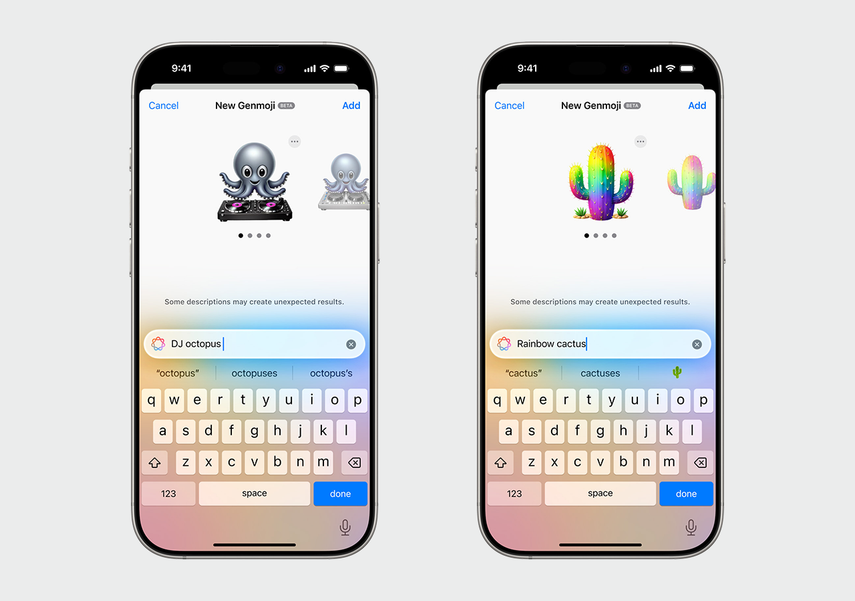
Создание эмодзи в Genmoji. Фото: Apple.соm
Распознавание через камеру. Новая и довольно крутая функция Visual Intelligence помогает распознавать предметы и места, на которые наводится камера, например ресторан или автомобиль (покажет время работы и название модели). Но будет ли эта фича работать в России, пока неизвестно.
Поделиться умной меткой. В iOS 18.2 теперь можно расшерить местоположение метки AirTag, создав ссылку через приложение «Локатор». Это поможет, например, при поиске утерянного багажа.
Главные минусы iOS 18
iOS 18 — крупнейшее обновление операционной системы за последнюю дюжину лет. Классных нововведений немало (о них ниже), но есть и нюансы. Начнем с того, что батареи обновленных до iOS 18 устройств, по заявлениям их владельцев, разряжаются заметно быстрее, чем это было до установки новой прошивки. Но в этом, если хорошо подумать, нет ничего страшного и странного. Дело в том, что первые несколько дней после установки новая iOS буквально «обживается» в iPhone.
«Под капотом» системы идет серьезная работа — проводятся различные оптимизации и индексации данных. Все это требует большего расхода энергии, соответственно, автономность устройства закономерно снижается. Спустя несколько дней ситуация с разрядом АКБ — опять же по заявлениям владельцев iPhone — приходит к норме, и время автономной работы увеличивается.
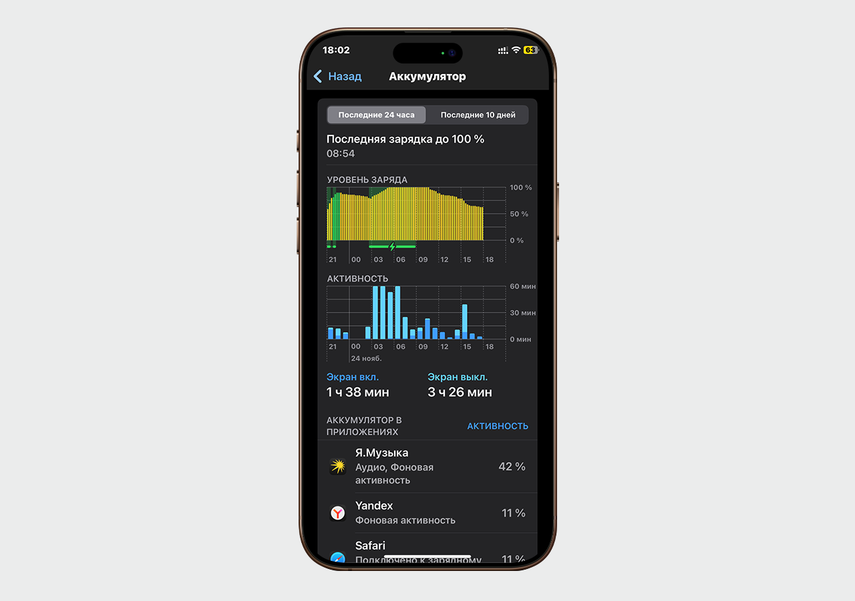
Автономность устройства после обновления заметно снижается
Второй «условно негативный» момент в том, что Apple внедрила в iOS 18 функцию программного определения оригинальности используемых компонентов — Repair Assistant.
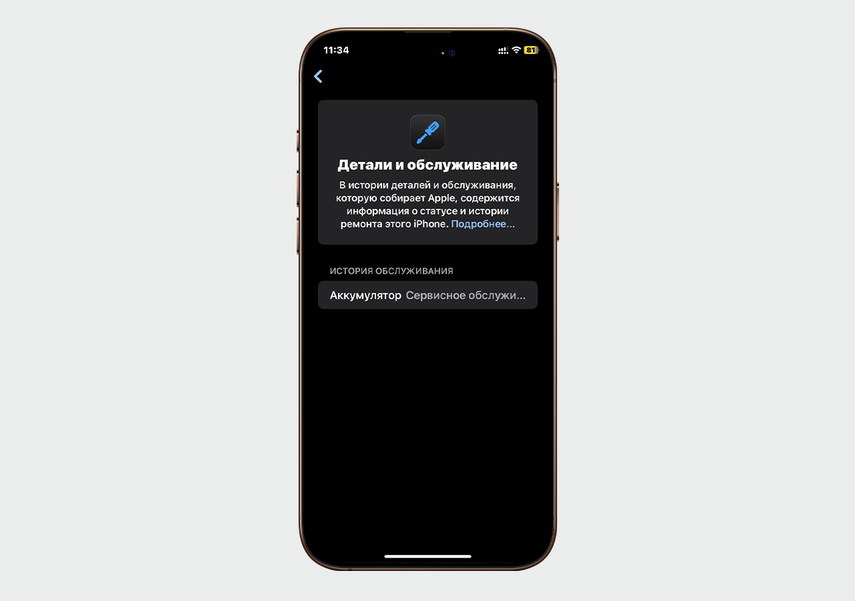
После обновления до iOS 18 система должна сообщить, какие запчасти можно проверить на оригинальность
С помощью этой утилиты пользователи могут проверить запчасти для iPhone на оригинальность. Звучит классно, но есть и минус — теперь смартфон, побывавший в ремонте в сервисе у метро, может «окирпичиться», если экран, батарея, модуль Wi-Fi и другие запчасти не являются оригинальными или были заимствованы с другого устройства.
Новый внешний вид рабочего стола
Разработчики приложили немало усилий для того, чтобы рабочий стол в iOS 18 можно было кастомизировать по максимуму. Например, появилась возможность выбора темы и размера для иконок приложений. Включается эта фича просто. Нужно задержать палец на пустом месте «Рабочего стола», нажать «+» в верхнем левом углу экрана, затем в появившемся меню — «Настроить» и выбрать наиболее подходящий для себя размер иконок.
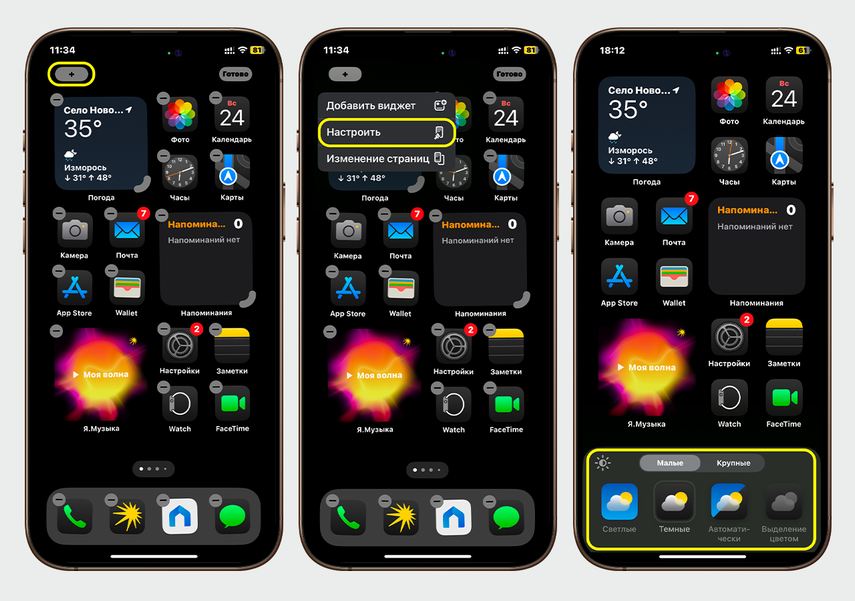
Рабочий стол в iOS 18 теперь можно кастомизировать по максимуму
Можно выбрать крупные или мелкие иконки и четыре варианта внешнего вида. Доступы светлая и темная темы. Также есть возможность включить автоматическую смену темы, синхронизированную со временем суток. Есть режим «Выделение цветом», когда все иконки можно перекрасить практически в любой цвет, пользуясь двумя ползунками в нижней части экрана.
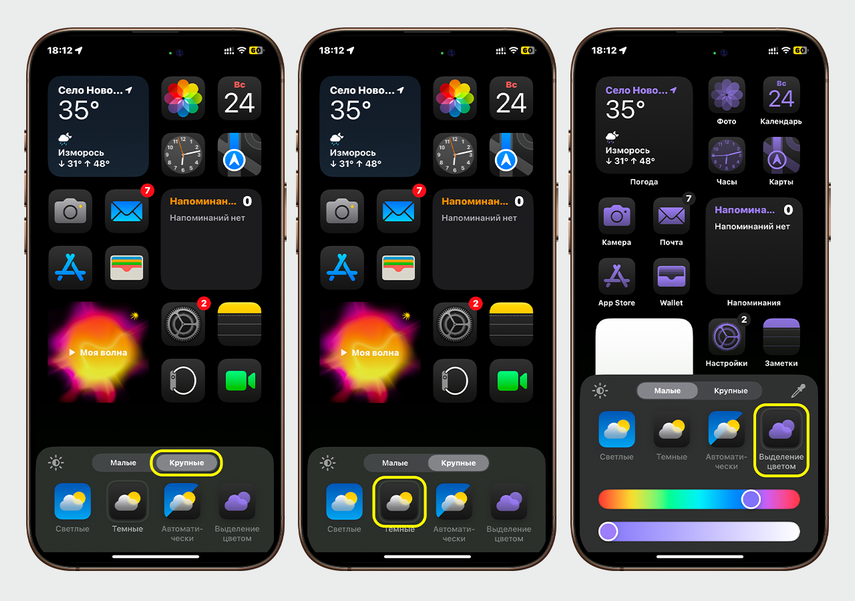
У иконок приложений можно менять цвет и размер
Не менее важно, что размер иконок можно менять по своему усмотрению. Достаточно потянуть за край иконки во время режима настройки рабочего стола, чтобы выбрать нужный размер. Это позволяет выделить наиболее востребованные приложения.
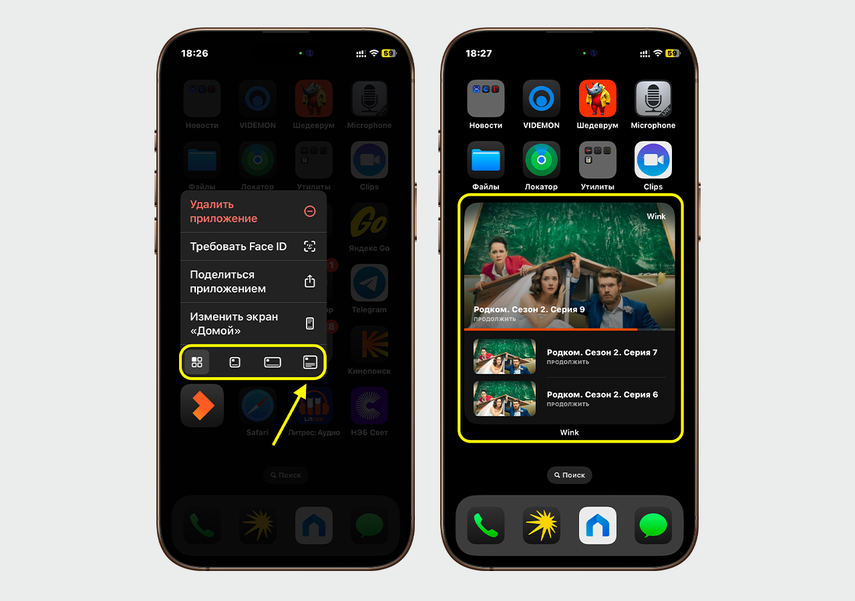
Размер иконок можно менять по своему усмотрению
Еще одним нововведением стала «отвязка» иконок. Теперь их можно передвигать и располагать произвольно на всей поверхности рабочего стола. Достаточно зажать нужную иконку пальцем и перетащить ее в нужное место экрана. Таким образом, появляется возможность расчистить место для лучшего отображения портрета близкого человека или домашнего питомца, если он установлен в качестве обоев.
Перемены коснулись и экрана блокировки. В iOS 18 на нем можно устанавливать кнопки запуска практически любых приложений вместо уже ставших привычными фонарика и камеры.
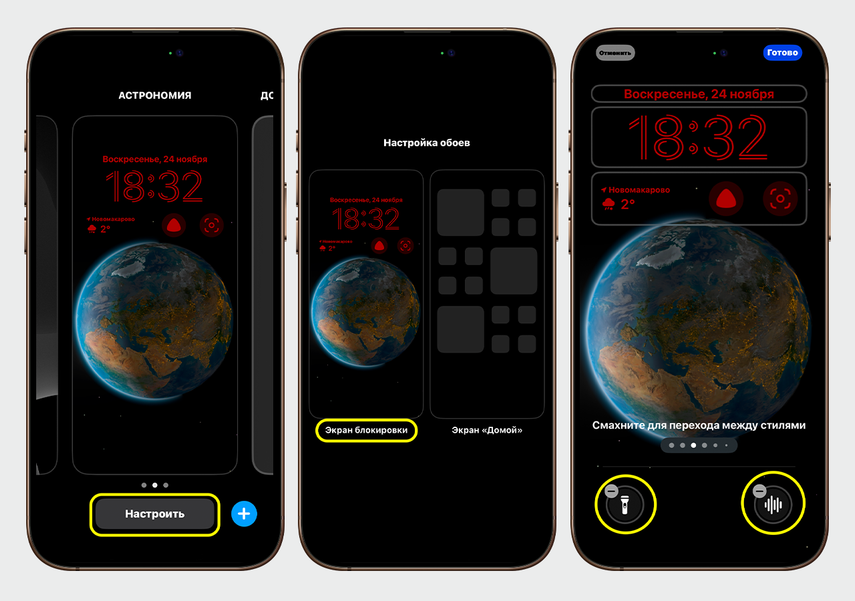
Изменения коснулись и экрана блокировки
Это дает больше свободы — можно установить на кнопки запуска совсем другие приложения. А та же камера и так отлично запускается свайпом по экрану влево.
Более удобный пункт управления
Программисты компании Apple также переработали «Пункт управления», который стал более удобным и теперь позволяет включить/выключить нужную опцию гораздо быстрее и удобнее. Сейчас сюда можно добавить больше кнопок команд — в том числе для запуска сторонних приложений, а положение и размер кнопок можно менять.
Кроме того, в «Пункте управления» появились вкладки, в каждой из которых сгруппированы кнопки управления в соответствии с определенной тематикой.
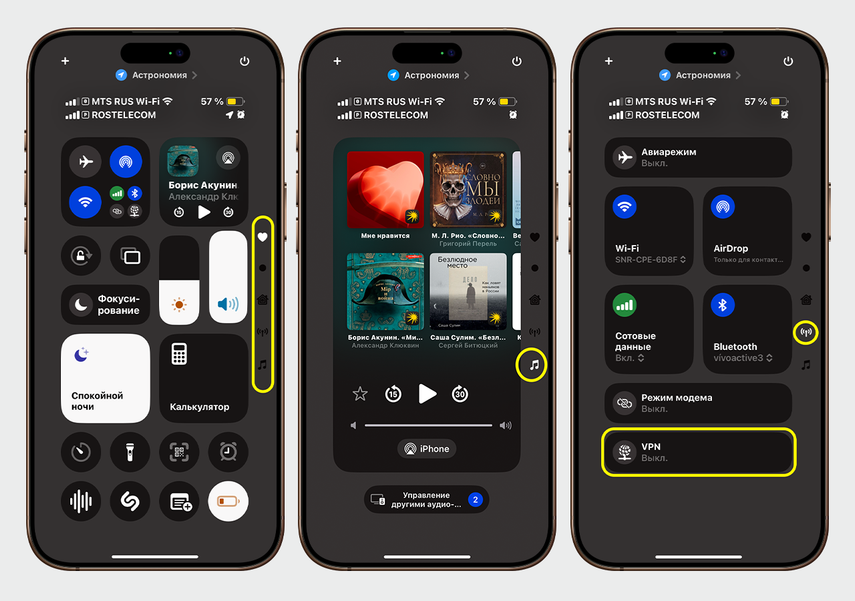
В «Пункте управления» появились вкладки со сгруппированными кнопками
Среди прочих здесь есть вкладки с управлением воспроизведением музыки и видео и настройками модулей связи.
Апгрейд «Фонарика»
Кардинальный апгрейд получило приложение «Фонарик». После установки iOS 18 луч света фонарика можно регулировать не только по уровню яркости, но и по степени фокусировки луча. И хотя особой практической пользы от этих опций нет, некоторые пользователи отмечают притягательность самой возможности менять режим работы фонарика движением пальца в приложении.
Может быть, секрет успеха фичи в том, что это «по-эппловски красиво». Ложкой дегтя в этом бочонке меда является то, что новые возможности настройки фонарика доступны только для таких устройств, как iPhone 14 Pro, iPhone 15 Pro и iPhone 16 Pro.
Обновление «Камеры»
Приложение «Камера» разработчики тоже масштабно прокачали. Весьма полезной выглядит настройка автоспуска длительностью 5 секунд. Этого времени вполне достаточно, чтобы занять нужную позицию и сделать снимок себя в компании друзей без длительного ожидания. Напомним, что ранее было доступно только два значения автоспуска — 3 и 10 секунд.
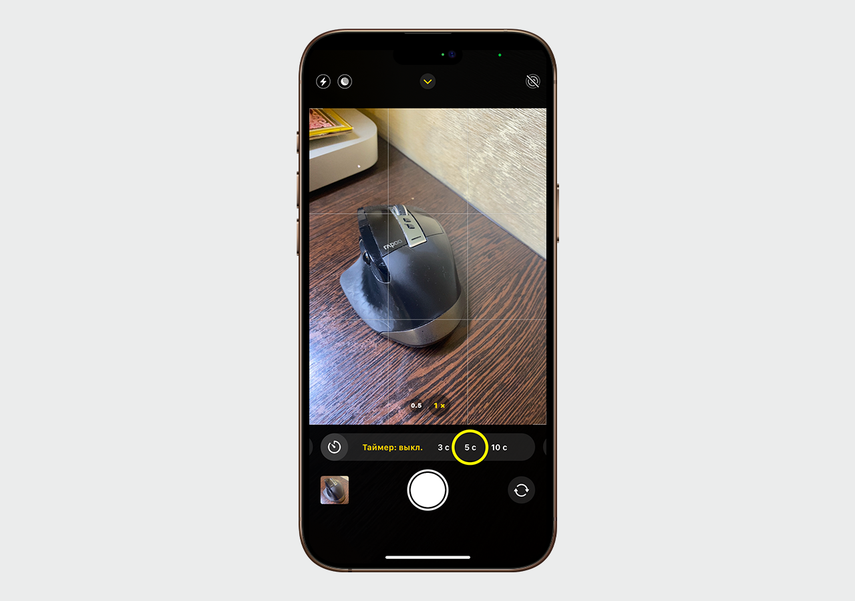
Появилось еще одно значение автоспуска — 5 секунд
Вторым важным обновлением «Камеры» стала возможность включения паузы во время записи видео. Таким образом, вместо нескольких роликов можно записать всего один.
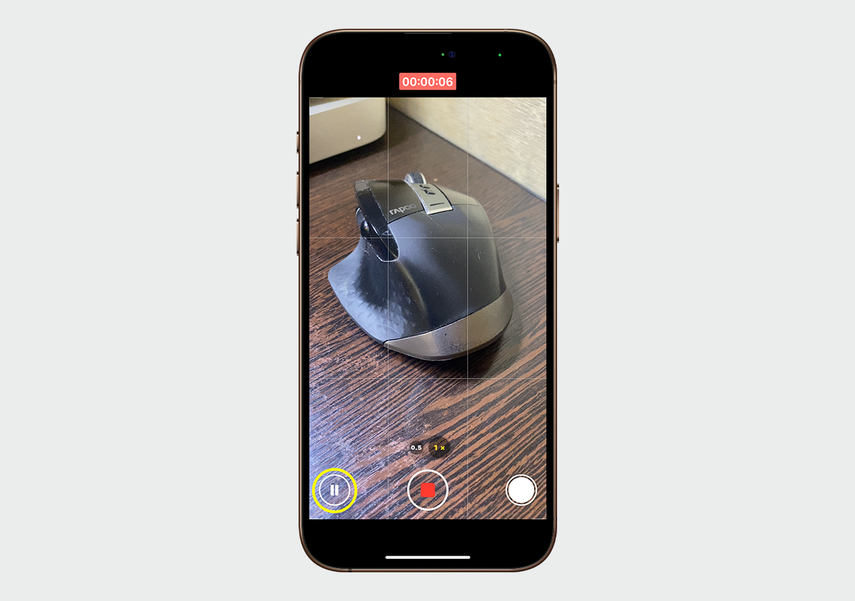
Во время записи видео камеру теперь можно поставить на паузу
Фишка может найти своих фанатов и оказаться полезной в повседневной жизни, ведь это удобнее, чем редактировать несколько видеороликов, которые нужно обрезать и смонтировать.
Запуск любого приложения по Face ID
Многие из описанных выше нововведений могут вызывать ухмылку у пользователей смартфонов на ОС Andriod — на этой операционке они уже давным-давно реализованы. Но вот штатной установки пароля на любое используемое приложение в Android пока нет. Пользователи же смартфонов на iOS 18 могут легко настроить запуск любого приложения по Face ID.
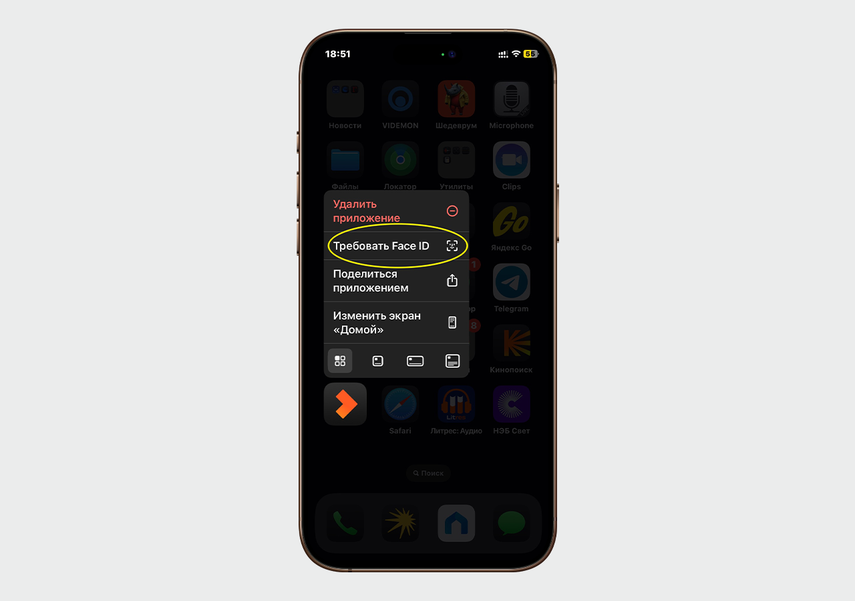
Любое приложение теперь может запускаться по Face ID
Ранее нечто подобное было внедрено в приложениях банков и мессенджерах, сейчас фишка доступна во всех без исключения программах.
Появление папки с приложениями «Скрытые»
Но и это еще не всё — запароленное приложение можно легко скрыть с основного экрана, оно перемещается в папку «Скрытые».
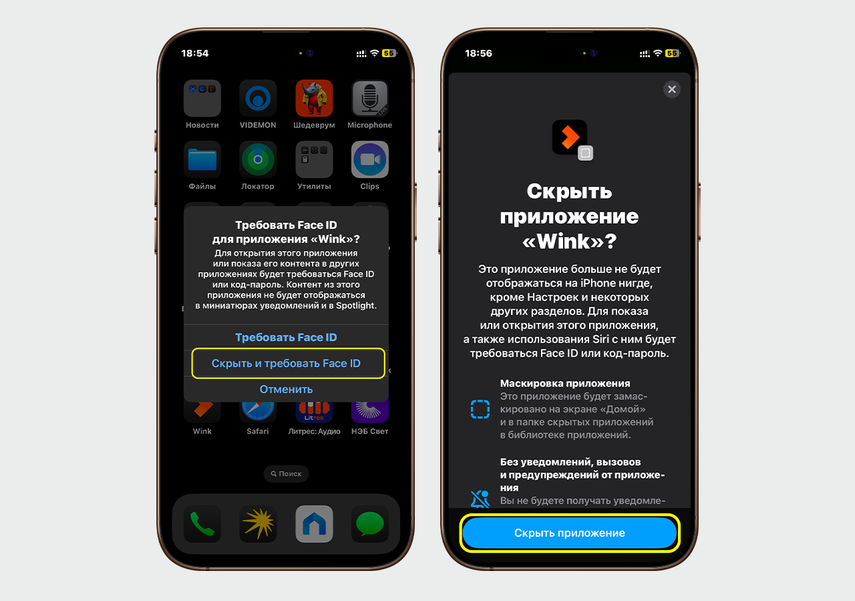
Любое приложение теперь можно спрятать в папку «Скрытые»
Чтобы снова вернуть иконку на рабочий стол, нужно воспользоваться функцией Face ID (или прикоснуться к сканеру отпечатка пальца, если речь идет о сравнительно старых моделях iPhone).
Новое приложение «Пароли»
Также в iOS 18 Apple представила новое приложение — «Пароли». В нем удобно сгруппированы все пароли, сохраненные на устройстве. Пользуясь приложением, можно просматривать пароли от сохраненных сайтов, сетей Wi-Fi, коды проверки и ключи для входа на сайты и сервисы.
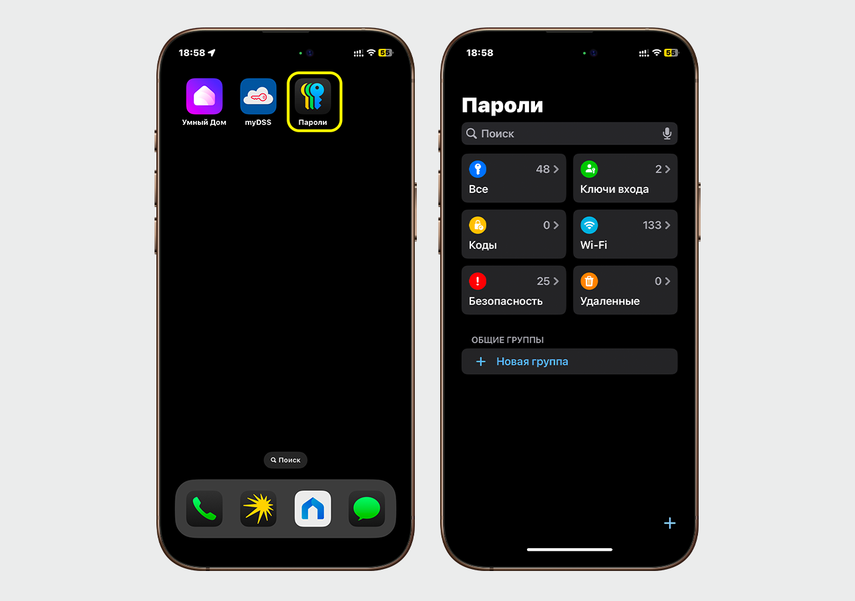
В iOS 18 появилось новое приложение «Пароли»
Кроме того, во вкладке «Безопасность» обновляется информация относительно безопасности паролей и выводятся сообщения об украденных хакерами комбинациях.
Обновленное приложение «Фото»
Дизайн приложения «Фото» изменился кардинально, и к нему придется привыкать, но зато появилась возможность кастомизации экрана. На первый взгляд, жутко неудобно, но при ближайшем рассмотрении оказывается, что все не так плохо. Теперь в нижней части экрана нет разделов «Поиск», «Альбомы» и «Медиатека». Эти разделы не исчезли, а переехали на один экран.
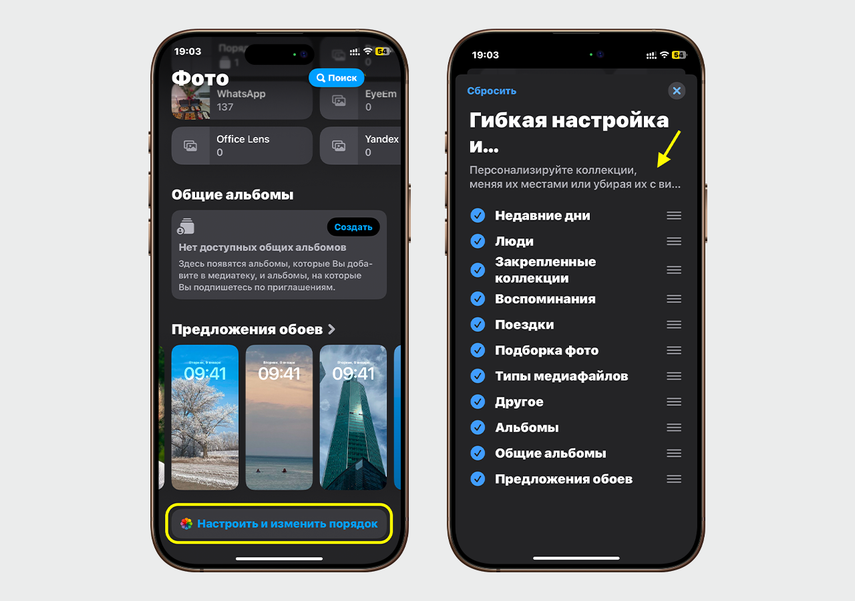
Интерфейс приложения «Фото» кардинально изменился
У пользователя есть возможность настройки приложения за счет отказа от отображения определенных разделов и смены их порядка. Поиск нужного снимка стал определенно более удобным. Например, если фотография была сделана в одной из поездок, достаточно зайти в раздел «Поездки», чтобы найти ее.
